Nisan ayında güncellendi 2024: Optimizasyon aracımızla hata mesajları almayı bırakın ve sisteminizi yavaşlatın. şimdi al Bu bağlantıyı
- Indirin ve yükleyin onarım aracı burada.
- Bilgisayarınızı taramasına izin verin.
- Araç daha sonra Bilgisayarını tamir et.
Windows 10 Mail, 2015'teki tanıtımından bu yana e-postanızı yönetmek için standart bir uygulamadır. Ve e-posta yazarken, yazı tipi Calibri 11 noktasına ayarlanır. Bu, Microsoft Office ile aynıdır, ancak varsayılan yazı tipini değiştir.
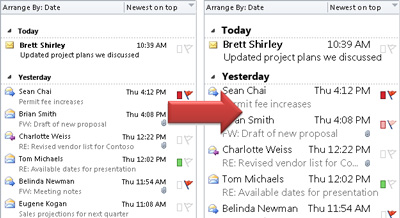
Ancak yakın zamana kadar e-posta uygulamasında mesajlarınızın yazı tipini özelleştirmenin kolay bir yolu yoktu. Yazı tipini değiştirmek isterseniz, her e-posta gönderdiğinizde onu değiştirmeniz gerekiyordu. Ancak, uygun bir şekilde "Varsayılan Yazı Tipi" olarak adlandırılan yeni eklenen bir özellik, tüm hesaplarınızın yazı tipini, boyutunu ve rengini değiştirmenize olanak tanır.
Windows'da Metin Büyütme ve Windows 10 için Posta'da Daha Büyük Yazı Tipiyle Okuma
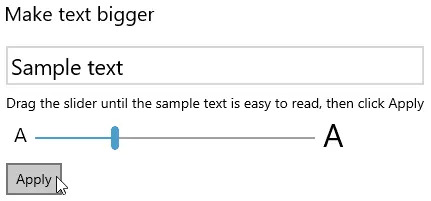
Windows 10'un görüntüleri veya arayüz öğelerini büyütmeden her yerde daha büyük yazı tipi boyutları kullanması için:
- Windows 10 Başlat menüsünü açın.
- Menüden Ayarlar'ı seçin.
- Windows 10 klavye kısayolları: Windows Ayarları penceresini açmak için Windows I tuşuna da basabilirsiniz.
- "Kolay Erişim" kategorisini açın.
- Şimdi Görüntüye gidin (Vizyon altında).
- Metin örneğini rahatça okuyana kadar artırmak için Metni Artır altındaki imleci kullanın.
- İpucu:% 135'i deneyin.
- Uygula'yı tıklayın.
Nisan 2024 Güncellemesi:
Artık bu aracı kullanarak, sizi dosya kaybına ve kötü amaçlı yazılımlara karşı koruma gibi bilgisayar sorunlarını önleyebilirsiniz. Ek olarak, bilgisayarınızı maksimum performans için optimize etmenin harika bir yoludur. Program, Windows sistemlerinde oluşabilecek yaygın hataları kolaylıkla düzeltir - mükemmel çözüm parmaklarınızın ucundayken saatlerce sorun gidermeye gerek yoktur:
- 1 Adım: PC Onarım ve Doktoru İndirme Aracı'nı indirin (Windows 10, 8, 7, XP, Vista - Microsoft Altın Sertifikalı).
- 2 Adımı: “Taramayı Başlat”PC sorunlarına neden olabilecek Windows kayıt defteri sorunlarını bulmak için.
- 3 Adımı: “Hepsini tamir et”Tüm sorunları düzeltmek için.
Okuma Bölmesinde Bir E-postayı Geçici Olarak Büyütme
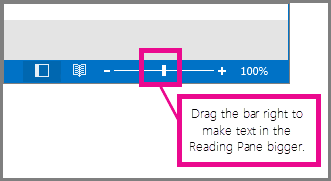
Okuma alanında, daha kolay okumak için bir e-postanın içeriğini de büyütebilirsiniz.
Ancak, okuma bölmesindeki metni büyütmek yalnızca görüntülemekte olduğunuz e-posta için geçerlidir. Başka bir e-postayı tıklattığınızda, e-postanın gövdesi varsayılan yazı tipi boyutuna döner.
- Okuma bölmesinde önizlemek istediğiniz E-Posta'yı bir kez tıklayın.
- Outlook penceresinin sağ alt köşesinde, yakınlaştırma çubuğunu sağa sürükleyin (daha büyük metinler için).
Windows'ta DPI (İnç Başına Nokta) Yüzdesini Değiştirme
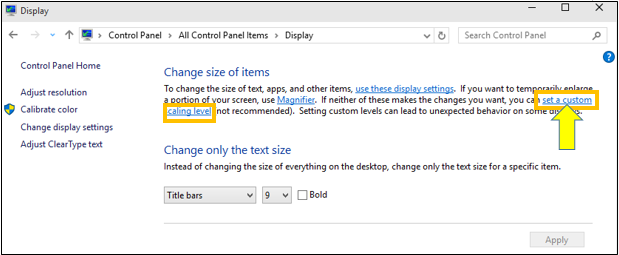
Görme engelliyseniz veya büyük metni tercih ediyorsanız, tüm işletim sistemini daha büyük yazı tiplerine ayarlamanız önerilir. Bu, metni büyütmek için ekranda gördüğünüz tüm yazı tiplerini ölçeklendirmenize olanak tanır. Bunu pencere 10'da yapmak için aşağıdaki adımları izleyin.
- Masaüstünü sağ tıklayın ve Görüntü Ayarları'nı seçin
- Görüntü Pencerenizi Özelleştirin penceresinde Gelişmiş Görüntü Ayarları'nı seçin
- Metnin ve diğer öğelerin Gelişmiş yeniden boyutlandırılması'nı seçin
- Metinde "Özel bir ölçek seviyesi ayarla" seçeneğini bulun ve üzerine tıklayın.
- DPI yüzdesini ayarlamak için cetveli sürükleyin.
- Bir sonraki adım, metnin net olmasını sağlamak için renk, kontrast ve parlaklığı kalibre etmektir.
- Windows + R tuşlarına basın, Çalıştır metin kutusuna cttune yazın ve Enter tuşuna basın.
- Ekran silme tablonuzu kalibre etmek için ekrandaki talimatları izleyin. Bu göz yorgunluğunu azaltmaya yardımcı olacaktır.
- Tüm ekranlar özel DPI değerlerini iyi işlemez ve bazı Windows 10 uygulamaları garip davranabilir.
Canlı e-postanızı bir tarayıcıda görüntülüyorsanız, yakınlaştırmak veya uzaklaştırmak için Ctrl + veya - tuşlarına basmanız yeterlidir. Yakınlaştırmak veya uzaklaştırmak için Ctrl + fare tekerleğiyle de kaydırabilirsiniz.
Sonuç
Yüksek çözünürlük kullanımı gözleriniz için daha keskin, daha rahat bir görüntü avantajına sahiptir. Dezavantajı, yazı tipinin çok küçük ve okunması zor olabilmesidir, bu da gözleriniz için rahatlatıcı bir şeydir.
Uzman İpucu: Bu onarım aracı, depoları tarar ve bu yöntemlerden hiçbiri işe yaramadıysa, bozuk veya eksik dosyaları değiştirir. Sorunun sistem bozulmasından kaynaklandığı çoğu durumda iyi çalışır. Bu araç, performansı en üst düzeye çıkarmak için sisteminizi de optimize eder. tarafından indirilebilir Burayı tıklatarak

CCNA, Web Geliştirici, PC Sorun Giderici
Ben bir bilgisayar tutkunuyum ve pratik bir IT Professional'ım. Bilgisayar programlama, donanım sorunlarını giderme ve onarım konularında yıllarca deneyimim var. Web Geliştirme ve Veritabanı Tasarımı konusunda uzmanım. Ayrıca Ağ Tasarımı ve Sorun Giderme için CCNA sertifikam var.

